CAD设置基础教程,教你CAD2019调成经典模式的方法
对于很多设计师而言,使用习惯无疑是非常影响操作效率的,尤其是熟悉了设计软件版本的操作界面之后,再更改一下界面,无疑是非常不习惯的,比如CAD软件的经典模式,那么CAD2019怎么调成经典模式?下面品索为大家分享CAD设置基础教程,教你CAD2019调成经典模式的方法。
从AutoCAD2015开始,就已经取消了经典模式,但是很多朋友还是习惯用经典模式界面,那么如何把CAD2019调回以前的经典模式?
方法很简单,在旧版本的AutoCAD重,是通过acad.cuix文件来控制经典模式的,我们只需要通过简单的几步便可将AutoCAD2019切换回经典模式。
1、下载acad.cuix文件
2、打开AutoCAD2019,找到右下角的齿轮按钮,我们发现是没用经典模式的,如图
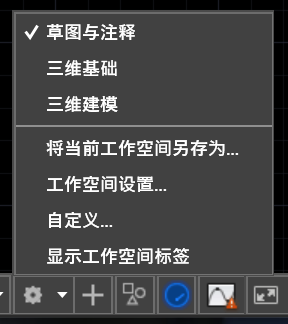
3、点击自定义,打开自定义用户界面,点击传输选项卡,如图
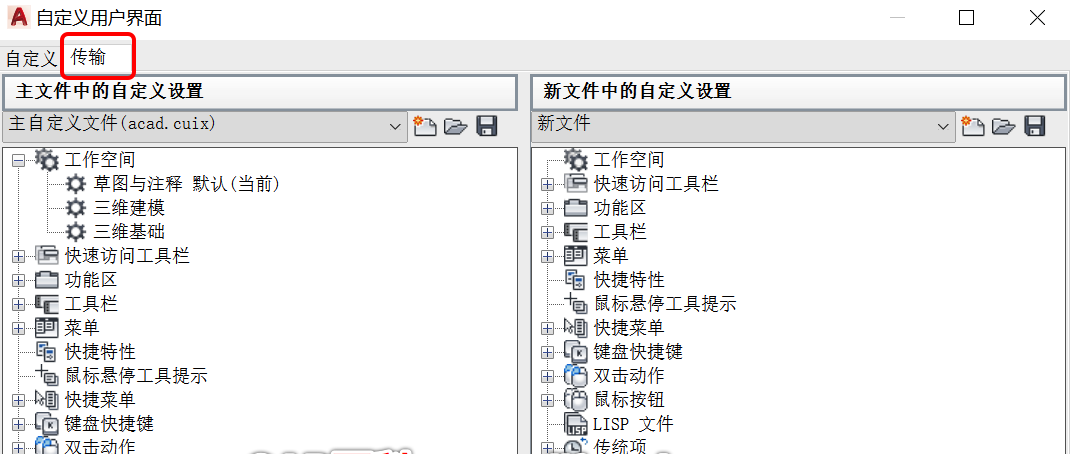
4、点击下图所示的文件夹图标,然后选择下载好的经典模式文件
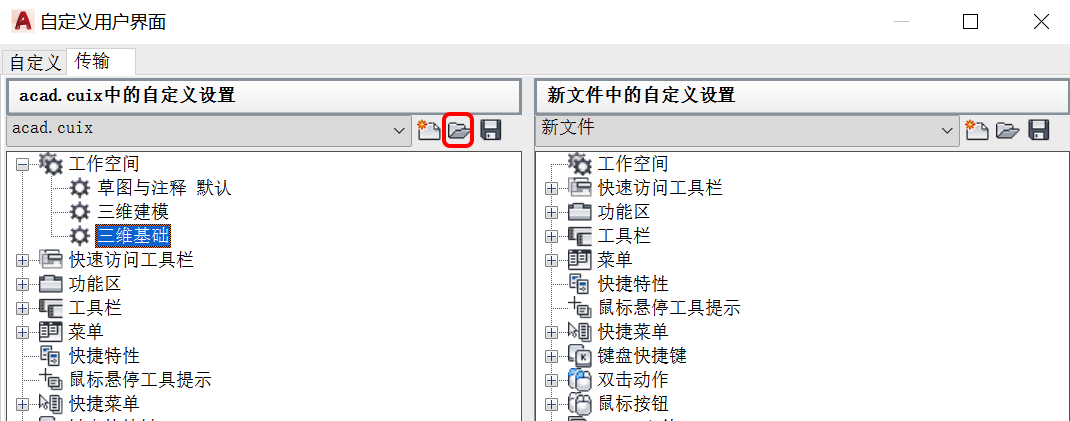
5、此时我们可以看到左边栏已经出现了经典模式,应用,确定,返回工作界面,重新找到齿轮按钮,选择经典模式即可
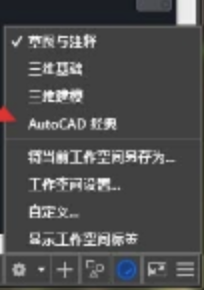
以上方法不仅适用于AutoCAD2019,还适用于AutoCAD2015-AutoCAD2018版本,经过测试可行。
猜你喜欢
![]()